Rumah >Tutorial sistem >Siri Windows >Bagaimana untuk menyelesaikan masalah tidak dapat memasukkan kata laluan wifi dalam win10
Bagaimana untuk menyelesaikan masalah tidak dapat memasukkan kata laluan wifi dalam win10
- 王林ke hadapan
- 2023-12-30 17:43:261204semak imbas
Masalah tidak dapat memasukkan kata laluan pada wifi win10 adalah masalah yang sangat menyedihkan lihat tutorial penyelesaian terperinci.
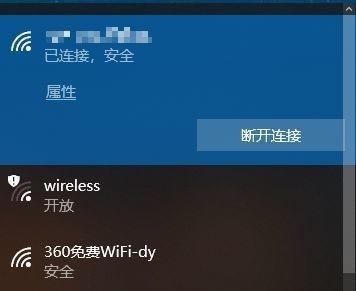
Win10wifi tidak boleh memasukkan tutorial kata laluan
Kaedah 1:
1 Ketidakupayaan untuk memasukkan kata laluan mungkin disebabkan oleh masalah dengan sambungan papan kekunci kami.
2 Jika kita perlu menggunakan papan kekunci untuk memasukkan nombor, kita juga perlu menyemak sama ada pad kekunci itu dikunci.
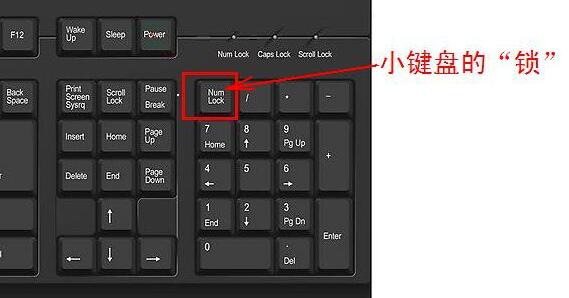
Kaedah 2:
Nota: Sesetengah pengguna melaporkan bahawa selepas melakukan operasi ini, komputer tidak boleh dihidupkan.
Sebenarnya, ia bukan sebab untuk tetapan ini, tetapi masalah dengan sistem komputer itu sendiri.
Selepas melakukan operasi ini, ia tidak akan menjejaskan permulaan biasa komputer Pengguna dengan sistem komputer yang tidak normal harus beroperasi dengan berhati-hati dan disyorkan untuk memasang semula sistem.
1 Tekan "kunci logo Windows + R", masukkan "msconfig" dan tekan Enter.
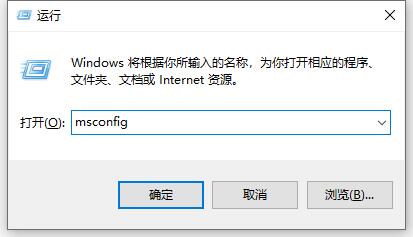
2. Klik "Perkhidmatan" > "Sembunyikan semua perkhidmatan Microsoft" >
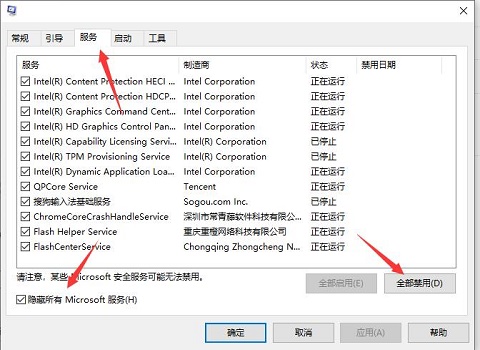
3. Mulakan Pengurus Tugas, klik tab "Permulaan" dan "lumpuhkan" semua item permulaan.
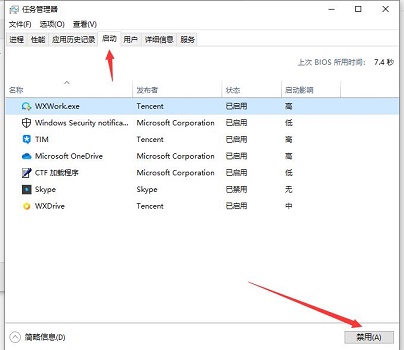
4. Selepas tetapan selesai, mulakan semula komputer dan anda sepatutnya boleh memasukkan kata laluan wifi.
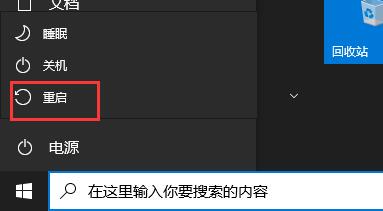
method 3:
1.
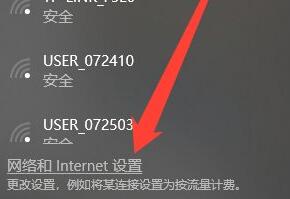
3 Kemudian klik "Tambah Rangkaian Baru"
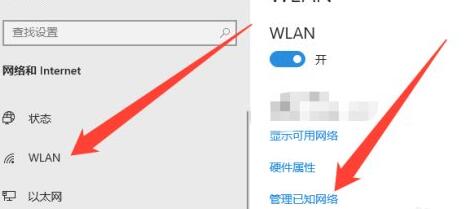
4 Kemudian masukkan nama rangkaian dan kunci keselamatan untuk menambah rangkaian dan menyambung.
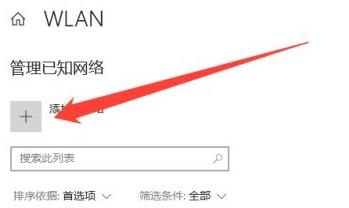
Atas ialah kandungan terperinci Bagaimana untuk menyelesaikan masalah tidak dapat memasukkan kata laluan wifi dalam win10. Untuk maklumat lanjut, sila ikut artikel berkaitan lain di laman web China PHP!

